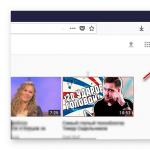Определить цвет пиксела на картинке онлайн. Программа для определения цвета ColorMania Pixel определение цвета
Такой вопрос наверняка ни раз возникал у веб-дизайнера, разработчика или простого пользователя компьютера. Часто возникает необходимость подобрать цвет используемый на каком-либо объекте, например сайте или просто точки на экране монитора.
Существуют несколько основных способов представления цветов, например когда каждый цвет или оттенок, обозначается HTML
кодом и цветовой палитрой RGB
в виде #FF7700. Это представление в виде трёх пар шестнадцатеричных цифр, в которых каждая пара отвечает за свой цвет:
первые две цифры — красный цвет, т.е. — R (red)
две в середине — зелёный — G (green)
последние две цифры — синий — B (blue)
Довольно часто используют крадкое представление цвета в виде трех символов #F70, что будет равносильно #FF7700.
Кстати, на веб-ресурсах цвета обычно указываются в стилях CSS.
Давайте перейдем к ответу на главный вопрос — Как узнать цвет пикселя на экране монитора или картинке?
Способов большое множество...
Способ 1. Узнаем цвет в photoshop
Итак, сделаем "снимок экрана" нажатием на клавиатуре клавиши — Print Screen (PrtSc), в том месте, где хотим узнать код нашего цвета. Во время нажатия клавиши система сохранит снимок в буфере обмена. Можно просто скопировать изображение, например из браузера, без PrtSc. Теперь остается только вставить изображение из буфера в фотошоп.
Открываем фотошоп и вставляем изображение (Файл — Создать, Редактирование — Вставить). Ищем на панели инструментов "Пипетка" (Клавиша I), далее щелкаем левой кнопкой мыши в ту область, в котрой хотим "снять" цвет. Все готово! Теперь остается перейти в палитру и узнать код цвета.
Способ 2. Узнаем цвет в Paint
Заходим в Paint — вставляем картинку — используем инструмент "палитра" — переходим в "изменение цветов":

В нашем случае красный — 252, зеленый — 168, синий — 10, т.е. RGB(252,168,10) или в HEX формате #FCA80A.
Способ 3. Просмотреть код элемента в браузере
Опишу способ для браузера Opera. Выделяем мышкой элемент на сайте и щелкаем по нему правой кнопкой мыши — "Просмотреть код элемента" (Ctrl + Shift + C). Откроется панель с html и css кодом, нужно будет найти что-то подобное "color".

Способ 4. Использование специальных средств или программ.
Существует большое количество специальных программ для снятия цвета, мне нравится очень простая прога под названием "Pixie" с весом около 10-11 Кб. Управление очень простое. Достаточно просто навести мышь в нужную точку на экране монитора и нажать следующие клавиши — Ctrl + Alt + C, в результате чего цветовой код скопируется в буфер обмена.
Очень часто во время работы с сайтами и картинками требуется определить цвет какой-либо точки Вашего экрана монитора .
Например, Вы хотите сделать цвет фона на сайте точно таким же, как цвет голубого неба на фотографии. Или шрифт заголовков сделать такой, как цвет морской волны. Или наоборот, цвет шрифта использовать как фон для создания баннера. Словом, вариантов много. Тщательный подбор цветов очень много значит как в вебдизайне, так и в работе вебмастера.
Определение цвета означает нахождение его кода. Затем код, в зависимости от Ваших целей, можно использовать как в различных графических редакторах, так и непосредственно в коде html.
Чаще всего при этом используется , в котором код можно представить в десятичной и шестнадцатиричной системе.
Очень удобно для определения цвета использовать пипетку . Но, кроме этой программы, есть и другие, с помощью которых можно это делать.
Пипетка программы Adobe Photoshop
 Думаю, немногие пользователи этой программы знают, что с помощью нее можно определить цвет
не только любой точки на картинке, открытой в редакторе, но и любой точки на экране Вашего монитора.
Думаю, немногие пользователи этой программы знают, что с помощью нее можно определить цвет
не только любой точки на картинке, открытой в редакторе, но и любой точки на экране Вашего монитора.
Делается это очень просто. Открываете , создаете в ней изображение, и, не отпуская левую клавишу мыши, переводите курсор пипетки туда, где находится выбранная Вами точка. Это может быть любая точка за пределами окна программы. По мере движения курсора Вы будете видеть, как изменяется цвет рисования на палитре цветов. После выбора нужной точки отпускаете клавишу мыши. Кликаете по окошку цвета рисования на палитре цветов, и смотрите код Вашего цвета.
Такой способ определения цвета удобен тем, что не требует установки никаких дополнительных программ, кроме фотошопа, который у большинства пользователей и так уже установлен.
Вид ПО
: Определение цвета
Разработчик/Издатель
: Vlad Polyanskiy
Версия
: 1.0
iPhone + iPad
: 33 рубля [Скачать из App Store ]
В жизни так много важных и интересных вещей! Названия цветов – не из их числа. Запоминать отличия какого-нибудь экрю от верблюжего нужно лишь некоторым людям крайне специфических профессий. Всем остальным достаточно иметь под рукой Колориметр . Это приложение для iPhone, которое определяет цвет по фотографии, предоставляя вам максимум информации по каждому оттенку.
Помните, как искали обои определённого цвета? Или предмет одежды под специфический дресскод? А может, вам нужна деталь интерьера, которая точно вписалась бы в цвета мебели или разбавила акценты? Решить все эти и другие мелкие бытовые задачи поможет новое отечественное приложение Колориметр
для iPhone.


Каждый десятый мужчина сталкивается с дальтонизмом – невозможностью различать цвета. Почти все остальные плохо различают разновидности красного. И никто из нас не знает по-настоящему, какого цвета обои наклеены на стенах их собственного дома. Список оттенков не заканчивается на типичных цветах карандашей из детства. Стол цвета умбра или обои масти грульо – не скользкий перевод с другого языка, а реальные названия реальных цветов предметов, которые вас окружают.


Колориметр действует просто. Запускаете программу, делаете фото и водите по нему пальцем. Виртуальное увеличительное стекло анализирует цвет в точке касания и выдаёт его культурное название.
Побегав по дому с айфоном и узнав много новых слов, начинаешь осознавать пользу от практического применения приложения. Сымитировать звук можно. Обрисовать на слова форму предметах тоже несложно. А вот объяснить, чем отличается нравящийся вам оттенок серого от того, который представляет себе собеседник, почти невозможно. И вот тут-то и пригодится база цветов Колориметра .


К примеру, вам нужно купить обои определённого цвета. Или ещё хуже: кто-то другой должен купить обои, а вы сидите в предвкушении, что вечером вам домой привезут десяток рулонов совсем не того оттенка, о котором вы мечтали. Сфотографировав предмет и выбрав самый близкий к нему оттенок, вы будете уверены, что ваш партнёр или помощник по ремонту точно знает, что нужно купить.


Иногда даже малейшее отклонение в цвете может стать критичным. Например, при выборе краски. Тут уже недостаточно одного названия или изображения. Нужны стандарты, цифры. Хорошо, что в Колориметре всё это тоже есть. Нажав на название цвета, вы откроете его подробное описание . Здесь указаны параметры оттенка в самых популярных цветовых моделях – RGB (цифровое изображение) и CMYK , для печати.


Если же речь идет не о жидких красках и цветах, а о виртуальных, дизайнеры оценят и два дополнительных параметра – HSB (тон, насыщенность и яркость) и HEX -код цвета для веб-сайтов. Помимо этого, приложение показывает три самых подходящих цвета в известной системе Pantone , зная которые, вам будет гораздо проще вести диалог с производителем или продавцом мебели и декора.
К разработчикам Колориметра есть несколько предложений по дальнейшему развитию. Справочная информация по цветам должна копироваться в буфер обмена или хотя бы выделяться как текст – это поможет быстро обмениваться инфой с людьми через iMessage или электронную почту, а не высылать им толстый скриншот. А в интерфейсе встроенной фотокамеры не помешает переключатель для вспышки, ибо сейчас она срабатывает автоматически, что не всегда хорошо.


HTMLColors2000 это специальная программа для определения цвета, она поможет распознать любой цветовой оттенок, который увидит на экране вашего монитора. После того, как эта программа определит цвет, она представляет данные о нем в двух форматах RGB (красный зеленый голубой), и HTML (код состоящий из шести цифр).
Данная программа будет просто незаменима для веб дизайнеров, или для людей, которые любят рисовать в компьютерных программах. Почему незаменима? Потому что подобрать нужный оттенок очень сложно, порой даже невозможно. Есть конечно же и другие программы, которые умеют определять цвет, но перепробовав несколько программ, я остановил свой выбор именно на этой.
Вот мои аргументы в пользу этой программы:
1) Очень мало весит (всего 32 kb).
2) Не требуется инсталляция.
3) Потребляет мало системных ресурсов.
4) И самое главное, очень проста в использовании! Лично для меня в программе самое главное, это ее надежность, быстрота, и простота.
Работать с данной программой действительно очень просто:
2) Есть пять способов подбора цвета:
- Подбор цвета с помощью двигания ползунков RGB.
- Ручной ввод значений RGB.
- Выбор цвета из списка “Color Name”.
- Выбор из уже подобранных оттенков (боковая панель, открывается кнопкой “More”).
- Кнопка “Screen”, с ее помощью можно определить любой цвет находящийся на мониторе вашего компьютера.
Пятый способ самый замечательный! Про него я расскажу немножко по подробней.
После того, как вы нажмете на кнопку Screen, в левом верхнем углу вашего монитора появится небольшое окошко, на котором будут отображаться буквы и цифры, а также будет небольшая цветная полоска. Если вы подвигаете курсором то заметите, что буквы с цифрами начнут изменяться, а вместе с ними будет меняться и цветная полоска.
Эта цветная полоска отображает тот цвет, который находится под курсором вашей мыши, а буквы с цифрами это не что иное, как html код этого цвета.
Суть метода очень проста:
1) Вы нажимаете кнопку «Screen», и подводите курсор к тому цвету, код которого вы хотите получить.
2) Смотрите в левый верхний угол и убеждаетесь, что вы не промахнулись мима нужного вам цвета.
3) Когда курсор находится на нужной позиции, вы нажимаете левую кнопку мыши.
4) Теперь вам остается только забрать полученный код. Либо копируете html код, либо переписываете значение RGB.
Скачать программу для определения цвета:
P.S. Если программа не захочет устанавливаться на ваш компьютер (что весьма вероятно, если у вас установлена ОС Vista или Seven), вам поможет вот этот файлик.
Пост поможет определить цвет онлайн с помощью нескольких сайтов, один просто супер остальные имеют меньший функционал. Способ пригодится тем у кого нет возможности использовать компьютерную программу, например на планшете.
Выбор за sanstv.ru: найдет код пикселя
Отлично, наконец начали делать онлайн сервисы на русском sanstv.ru, и вот адрес , отличительная черта разбивает файл до пикселя. Чтобы начать пользоваться прошу смотреть скриншот.

- Можно вставить файл для определения путем нажатия кнопки PrtScr, при этом сделается снимок с всего браузера, но его видно не будет, чтобы показать на экране нажимаем cntrl+f.
- Либо простым перетаскиванием с вашего компьютера в окно редактора.
- Может делать по фото в хорошем качестве.
- Удобно узнать окрас на сайте, сделал снимок и вставил.
После всех манипуляций увидите свою иллюстрацию и большое увеличение. Чтобы определить код (название) цвета надо навести на необходимый оттенок и посмотреть комбинацию.

- Наводим на необходимое место на экране, большое увеличение.
- Номер в двух формациях rgb и hex, оба используются, но популярнее hex.
Здесь много полезных вещей, например, как верстальщику соединение css. Создан альтруистом, за пользование денег не просит. Переходим к остальным сервисам.
Просто определить цвет онлайн с imagecolorpicker.com
Данный сайт imagecolorpicker.com отличается простотой определения цвета онлайн, работает быстро. Но простота дает некоторые ограничения:
- Нельзя увеличивать, если только нажатием cntrl и +.
- Чтобы определить оттенок нельзя пользоваться перетаскиванием и скринами, только загрузкой.

Сайт достоин внимания, пипетка выводится прицелом, не потеряйте.
Колорист imgonline.com.ua: поможет узнать даже цвет волос
Данный сайт не может указать именно какой нужен код, он делает разбивку на основные составляющие, вот адрес . Понадобиться дизайнеру, который не может установить популярный коллаж в иллюстрации. Отчет выглядит так:

Сначала прописываем количество основных оттенков (а именно пикселя на картинке которых больше будут упорядочены по убыванию). Выставляем сжатие, загружаем изображение, и ждем обработки. Так же может понадобится например парикмахерам, чтобы узнать цвет волос не тыкая, просто загрузить изображение прически и сервис разобьет на оттенок и название.
Стоковый getcolor.ru: по картинке не работает
Поместил в статью getcolor.ru
потому что нет претендентов, огромный минус: нет поиска по картинке. Работает на основе простого оттеночного круга, и выбора нажатием. Перемещаете бегунок в нужно направлении и смотрите параметры rgb, а так же hex.
Хотя нет, нашел один плюс, умеет давать название окраске, посмотрите внизу, каждый раз выдает разные. Использование: например в каталогах и при html верстке.
Рассказал про самые лучшие ресурсы, помогающие определить цвет онлайн без установки программ. Успехов.